
Android: Fotos aus Handy-Videos erstellen
So einfach exportiert Ihr ein Bild aus einem Android-Video
Ihr habt mit Eurem Smartphone ein schönes Video in hoher Auflösung aufgenommen und wollt daraus ein einzelnes Bild als Foto sichern? Kein Problem! Genau wie auf dem iPhone geht das auch mit den meisten Android-Smartphones ganz einfach – und nein, Ihr müsst dazu keinen Screenshot erstellen!
Vom Video zum Foto mit Google Fotos
Viele Android-Kameras bieten eine eigene Lösung dafür, Fotos aus den aufgenommen Videos zu erstellen. Beispielsweise liefert OnePlus eine entsprechende Funktion in seiner Galerie-App mit. Eine universelle Lösung für alle Androiden kommt von Google selbst und ist auf den meisten Smartphones vorinstalliert: Die Google-Fotos-App. Selbst, wenn Ihr die Bildverwaltung von Google nicht zur Online-Speicherung verwendet, könnt Ihr mit der App ein Video-Foto speichern. So geht Ihr dabei vor:
- Installiert die Google-Fotos-App über den Google Play Store auf Eurem Android-Handy, so nicht bereits vorhanden.
- Öffnet in der App das Video, aus dem Ihr ein Foto erstellen möchtet.
- Tippt auf Bearbeiten, um die Schnittfunktion der Galerie-App zu öffnen.
- Bewegt die Zeitleiste nun zu dem Bild, das Ihr als Foto sichern möchtet.
- Tippt auf die Schaltfläche Exportieren.
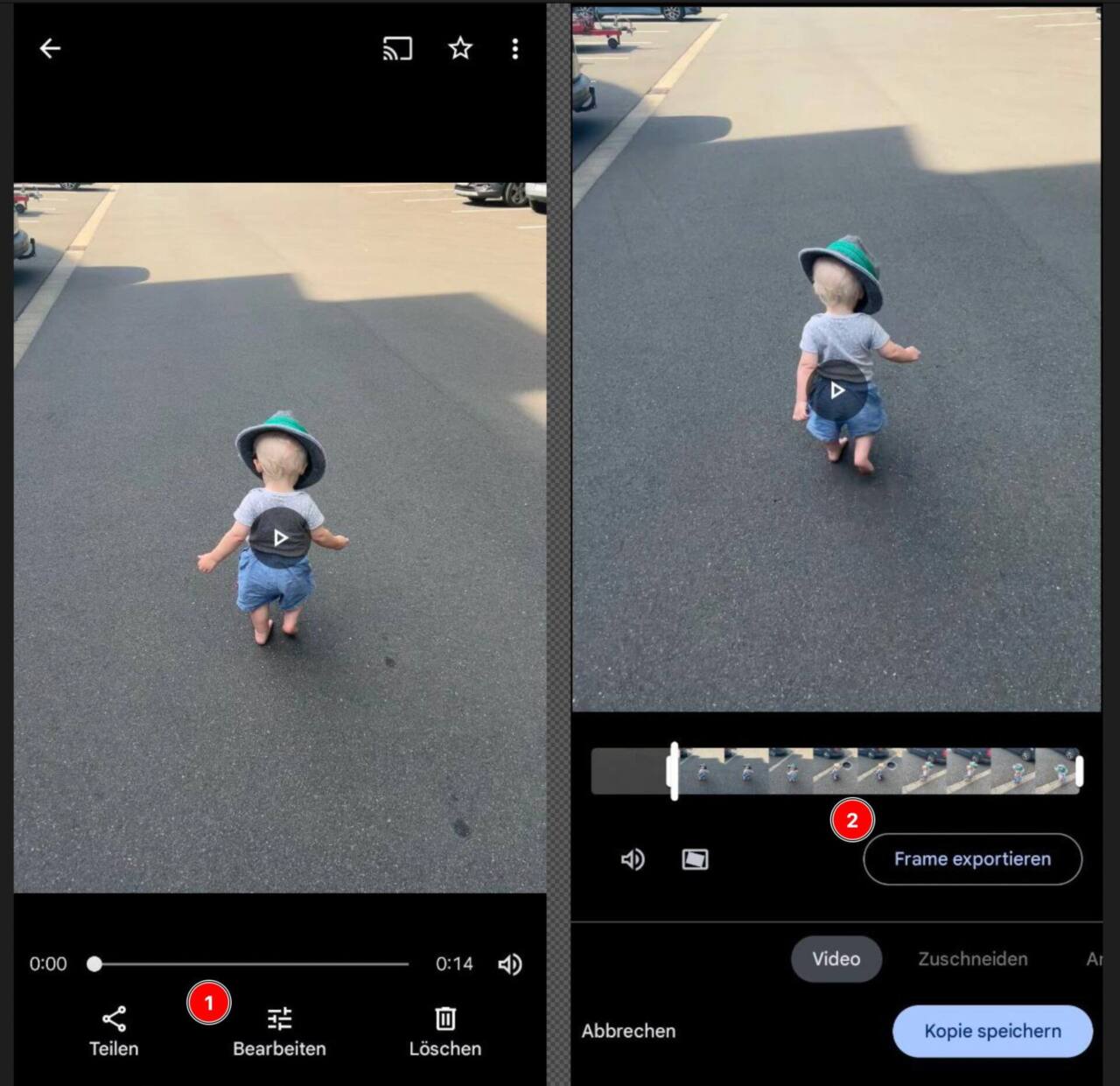
Ohne weitere Rückmeldung landet das so exportierte Foto nun als Bild in Eurer Foto-Galerie. Die Auflösung entspricht dabei dem des Originalvideos. Beachtet außerdem, dass Google Fotos das Datum des Videos für die exportierten Fotos übernimmt. Sie landen also nicht ganz oben in Eurer Galerie.
Falls Euch die Google-Fotos-Lösung aus irgendeinem Grund nicht zusagt: Im Google Play Store gibt es auch eine Reihe von Apps, die den Fotoexport aus Videos ebenfalls anbieten und dabei auch mehr Optionen versprechen.
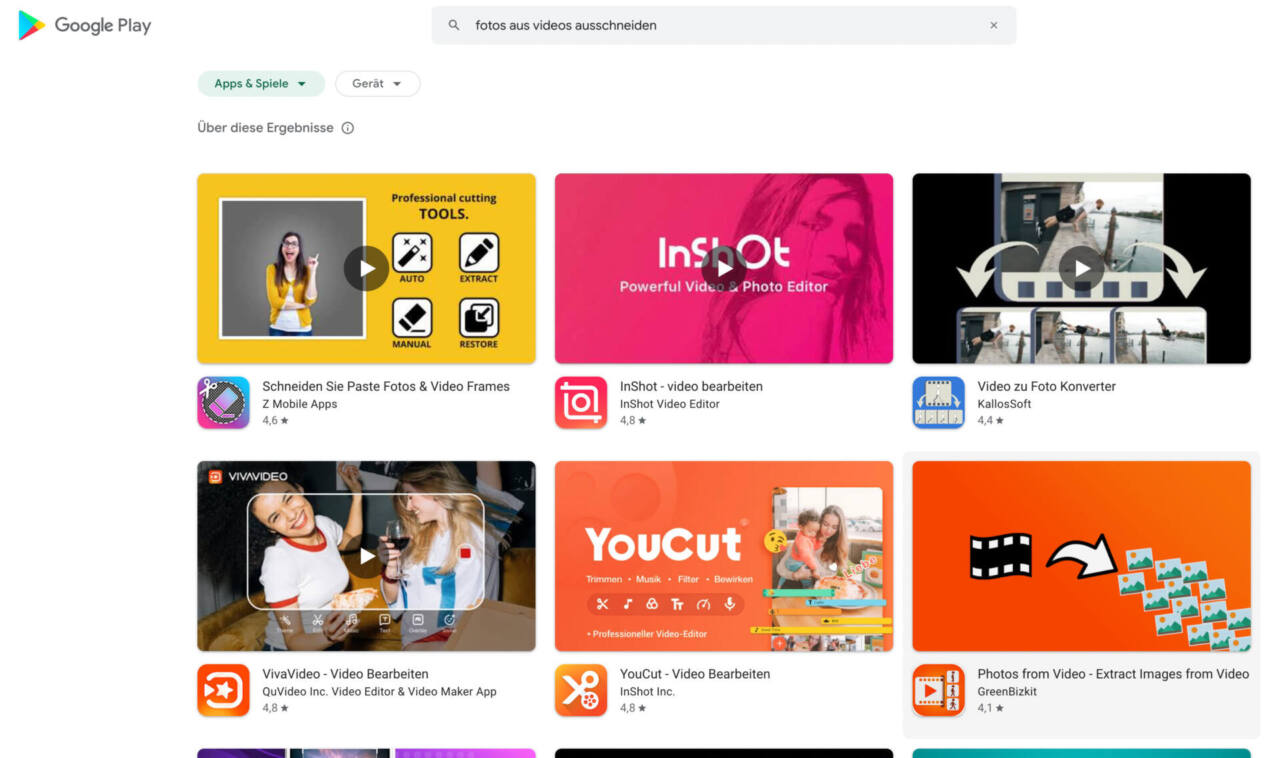
Zumindest bei meiner Schnell-Recherche habe ich dabei aber nur Tools mit Werbung und In-App-Käufen gefunden, was ich für so eine simple Anwendung als unnötig empfinde. Eine Open-Source-Lösung bei F-Droid konnte ich nicht entdecken – hier ist das iPhone tatsächlich im Vorteil ;-) Aber vielleicht weiß F-Droid-Master Mirco auch mehr.
Noch mehr Tipps und Tricks rund um Android findet Ihr hier, noch mehr Foto-Themen sammeln wir hier für Euch.



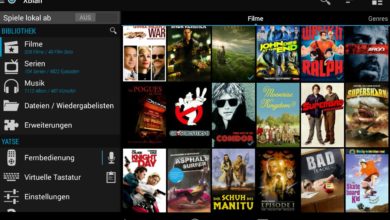


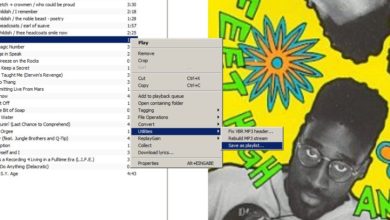

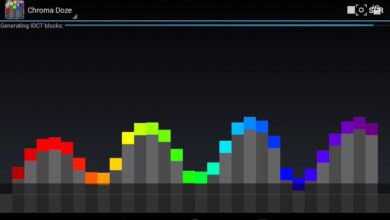

Hallo tutonaut bei dek aktuellen google Fotos ist diese Funktion nicht mehr an der gleichen stelle oder nicht existent kannst du mal ein Update machen?
Danke, kannte ich noch nicht! Ich habe das bislang immer über einen Screenshot gelöst ?
…das ging mir bis vor einiger Zeit ähnlich ;-)